Acid Music Studio 10の使い方とガイドブック
この記事を読むのに必要な時間は約 12 分です。
作曲なんて、メロディーだけなら、
誰でも今すぐ鼻歌で作れる。
しかし、アレンジとなると、
鼻歌でフン、フン、フフ~ン♪ってわけにはいかない。
楽譜なんて読めない、演奏なんてできない、音楽理論もわからない、
でも感覚だけでアレンジができる
音楽ソフト「ACID」のガイドブックと簡単な使い方
1.アナログ人間でもDTMやってみたい!ACID Music Studio
2.Acid Music Studio 10の使い方とガイドブック
3.ACIDでギターのレコーディング、うまく弾けたとこだけ切り取ってドヤ顔
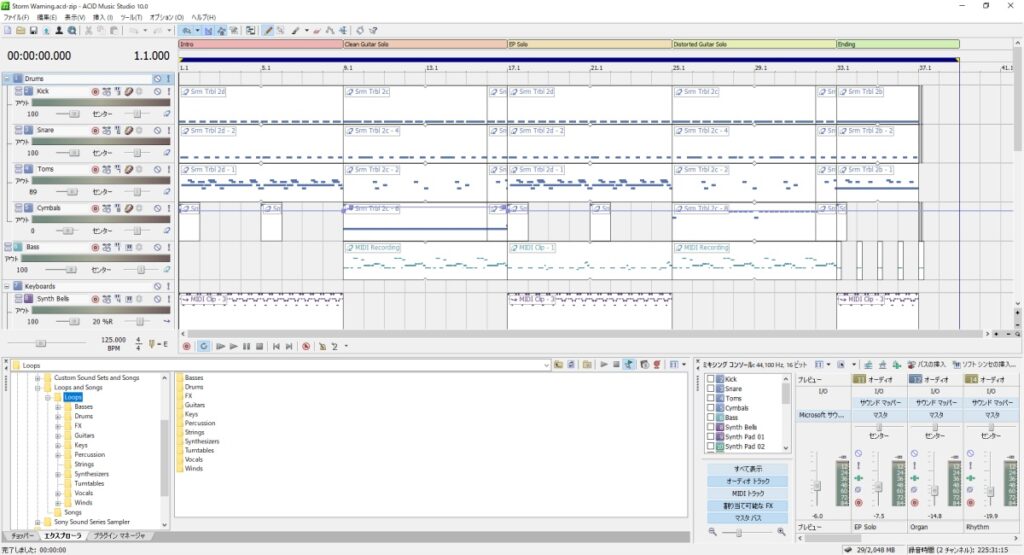
- 1. まずは新規プロジェクト
- 2. 素材を選ぶ
- 3. ドラッグ・アンド・ドロップ
- 4. ループの長さの指定
- 5. トラックを増やす。
- 6. ファイルを保存
- 7. フォルダトラック
- 8. セクション
- 9. テンポやキーの変更
- 10. トラックのソロ再生やミュート
- 11. ACIDで取り扱うオーディオデータの種類。
- 12. ガイドブック
- 12.1. 1:まったくの素人でも簡単に作曲できる
Acid Music Studio 10の不思議な世界 - 12.2. 2:必要な機材と、使いこなすための
設定テクニック - 12.3. 3:まずはループ素材を並べてみよう
- 12.4. 4:曲の構成を固めていこう
- 12.5. 5:ダンスミュージック作成にも威力を
発揮する、CDリミックスに挑戦! - 12.6. 6:オーディオ機能でボーカルやギターを
レコーディング - 12.7. 7:MIDIシーケンス機能を用いた
打ち込み機能 - 12.8. 8:ACID Music Studio 10で行う
ミキシング操作術 - 12.9. 9:Acid Music Studio 10に搭載された
強力なマスタリング機能 - 12.10. 10:VOCALOIDと
コラボレーションしよう - 12.11. 付録:強力なループ素材集、Sony Sound Series Standard Collection/Premiun Collection
- 12.1. 1:まったくの素人でも簡単に作曲できる
- 13. 最後に
まずは新規プロジェクト
ツールバーの一番左端にある新規ボタンをクリックして、
プロジェクト(アシッドのファイル)を作成

素材を選ぶ
ループ素材集はACIDのインストールディスクに同梱されているし、
ネットで検索すれば、有料、無料のループ素材がある。
ループ素材をACIDで使うには、
ACIDのエクスプローラーを使って
目的の素材フォルダから、試聴して好みの素材を選ぶ。
エクスプローラーの一番上の階層は「デスクトップ」なので、
ACIDのインストールディスクから、
「デスクトップ」に「Content」のフォルダをあらかじめコピーしておくと
目的のフォルダにアクセスしやすいのでおすすめ。
左のウィンドウのツリーから
「Content」→「Loop and Songs」→「Loops」フォルダにループ素材がある。
ギターのループ素材が欲しければ、
「Loops」から「Guitar」
ドラムのループ素材が欲しければ、
「Loops」から「Drums」とたどっていくと目的の素材へたどり着ける。
右のウィンドウに表示されているwav(オーディオ)ファイルをクリックすると
そのオーディオファイルを試聴できる。
画像は、
「Content」→「Loop and Songs」→「Loops」→
「Drums」→「Acoustic Drums」→「Acoustic Drums」
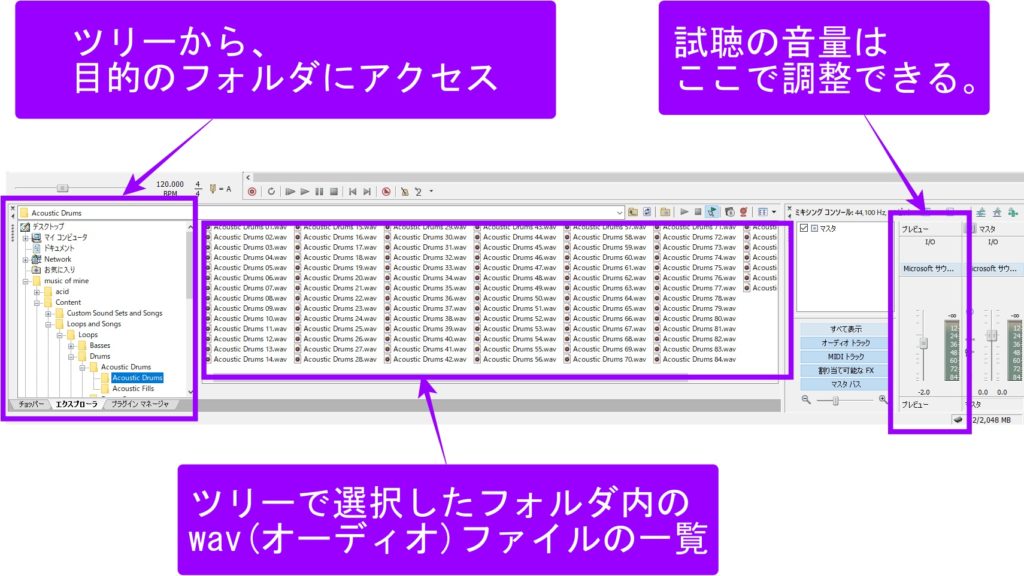
ドラッグ・アンド・ドロップ
使ってみたい素材が見つかったら、そのファイルを
トラックビューにドラッグ・アンド・ドロップで貼り付ける
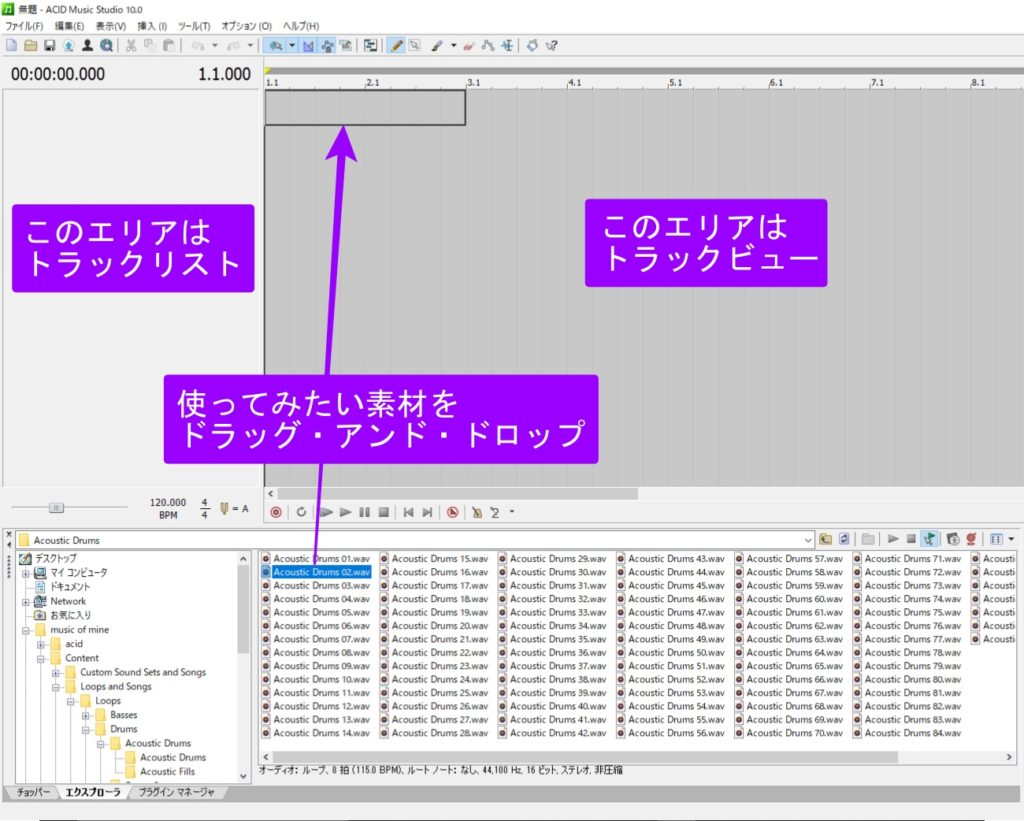
ループの長さの指定
トラックビューに貼り付けた素材を
何小節の何拍まで再生(ループ)させるかは、
貼り付けた素材の右端をドラッグして、
右側へ伸ばしたり縮めたり、
左端をドラッグして左側へ伸ばしたり縮めたりして決める。

とりあえず8小節分、右端をドラッグしてみる。
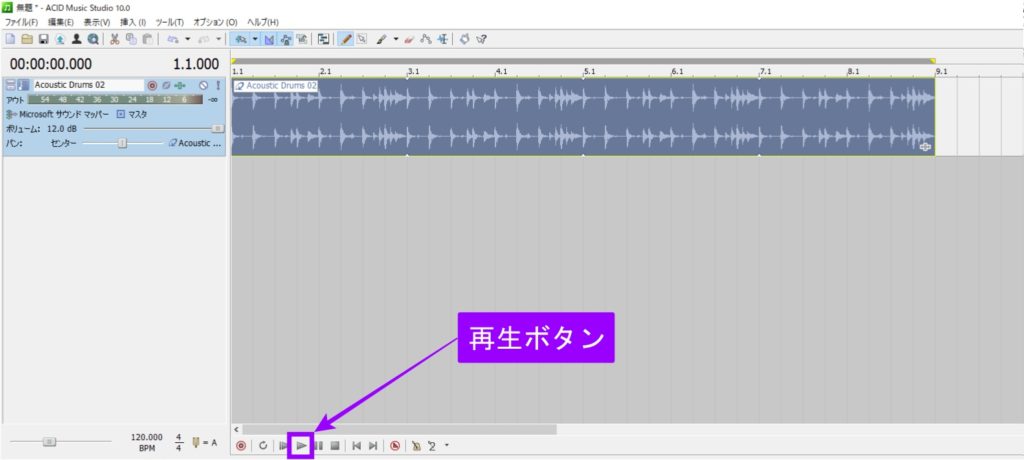
この状態で再生ボタンを押すと、
貼り付けた素材が8小節、再生する。
トラックを増やす。
ドラムのトラックを作成したので、
次はベースのトラック。
やり方は同じじゃけど、
作成したドラムのトラックに
マッチするベースのトラックを作るには、
ドラムのトラックを再生しながら
ベースのループ素材を試聴していかないと、
似合う素材を見つけられんじゃろ?
ただ、8小節なんて、
あっという間に再生し終わってしまうので、
そのたびに再生ボタンを押し直すとかやっとられんじゃろ?
そこで、トランスポートバーの「ループ再生」ボタンを押すと、
延々と繰り返し再生してくれる範囲を指定できる。

同じ要領で追加したベーストラック
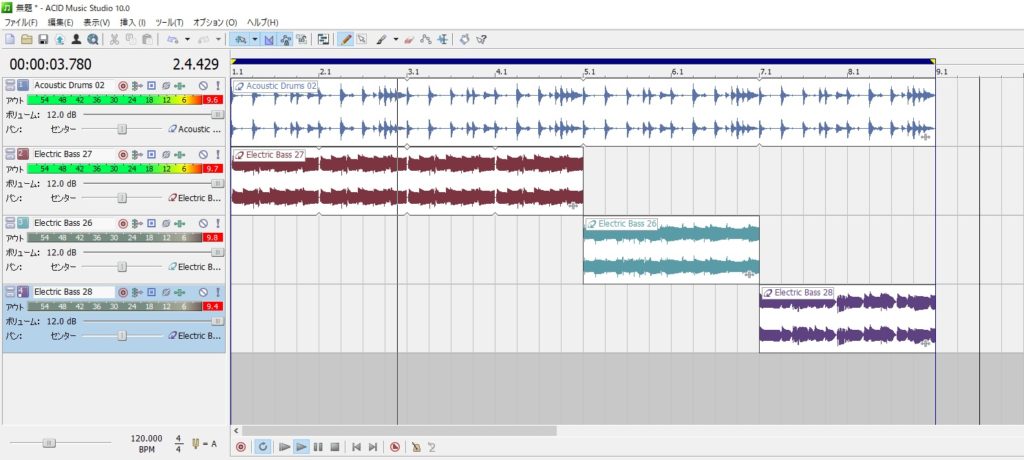
ファイルを保存
ここでいったん、名前を付けて保存しとこう

デフォルトの保存先はは、
「ドキュメント」→「ACID Music Studio 10.0 プロジェクト」
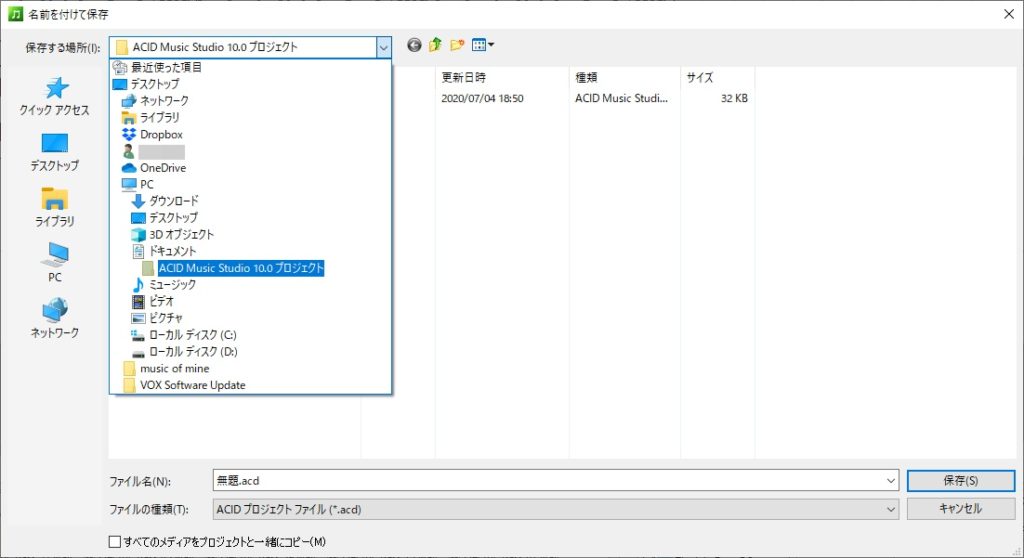
フォルダトラック
ベースのトラックが3つになったので、
フォルダトラックで一つにまとめる。
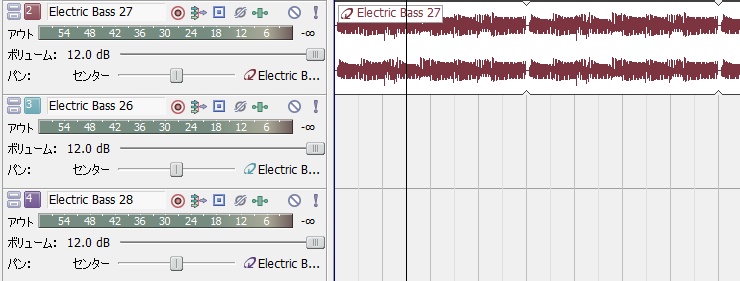
挿入からフォルダトラックを選ぶ
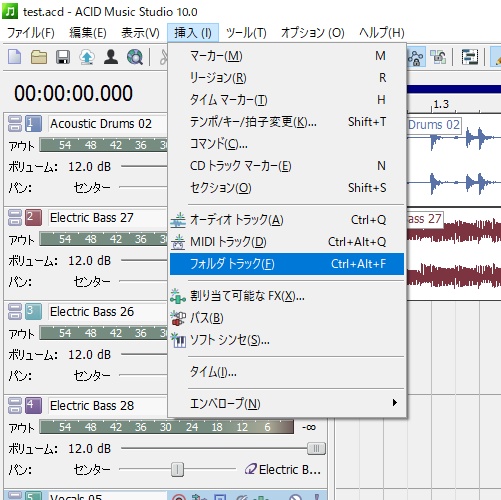
わかりやすい名前に変更
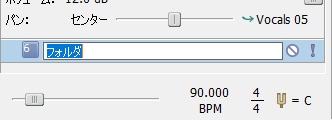
あとはドラッグアンドドロップでフォルダトラックにまとめる

小さくまとめたり、展開したりできるので便利
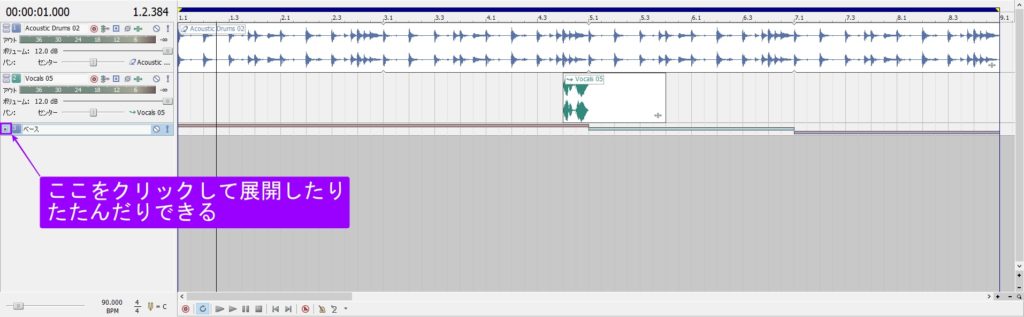
セクション
セクションは、
「ACID Music Studio 10」で新しく搭載された機能。
今までは、
トラックごとに楽器を入れ分けたりして
横割り(行)で管理のみだったが、
セクションは、
イントロやAメロ、間奏などの小節単位で、
縦割り(列)でも管理できるようになった。
新規セクションを作成すると
繰り返し再生の範囲を設定する「ループリージョン」の範囲が
新しいセクションになる。
「挿入」→「セクション」から新規作成できる。
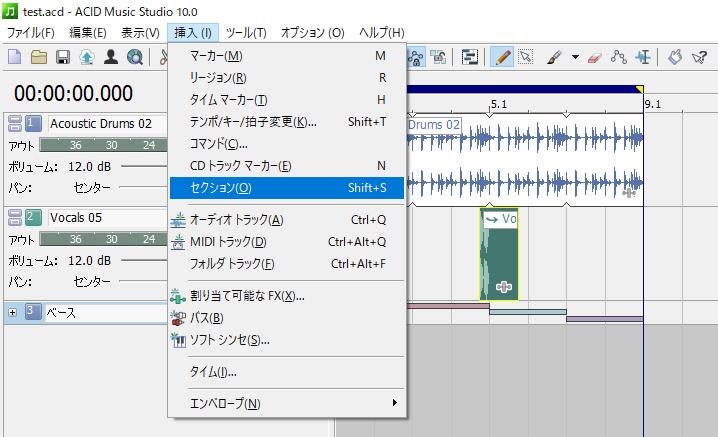
自分のわかりやすい名前に変える。
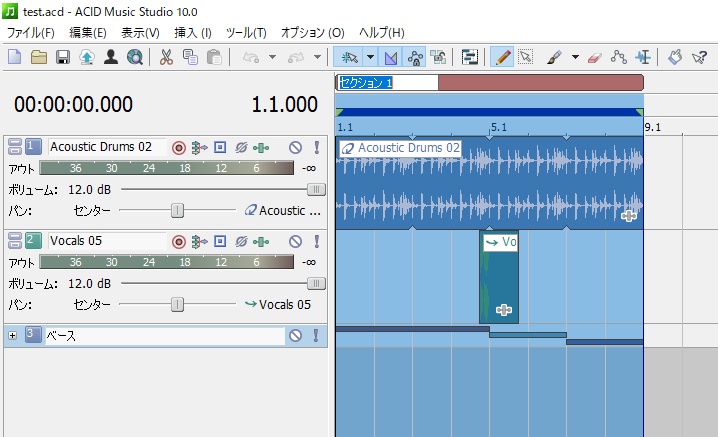
新規作成したセクションは後からでも範囲を変更できる

「出たし」と「終わり」の2つのセクションを作成
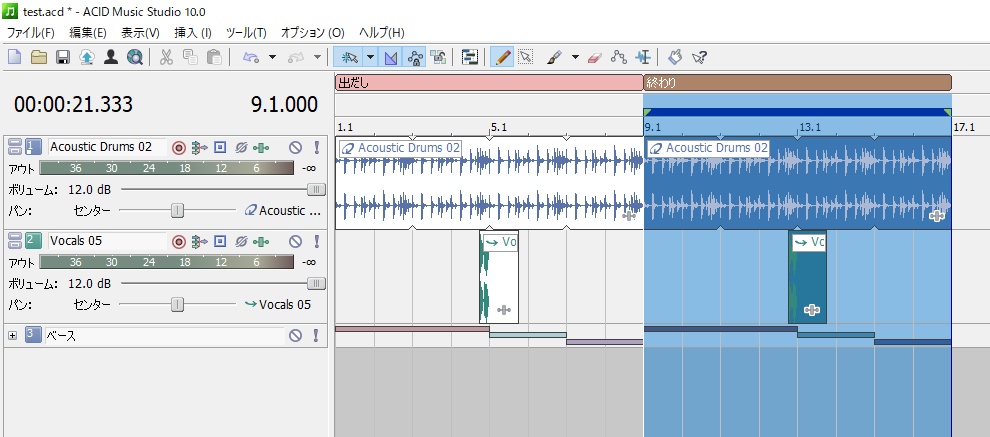
ドラッグするだけで、セクションの位置を入れ替えることができる。
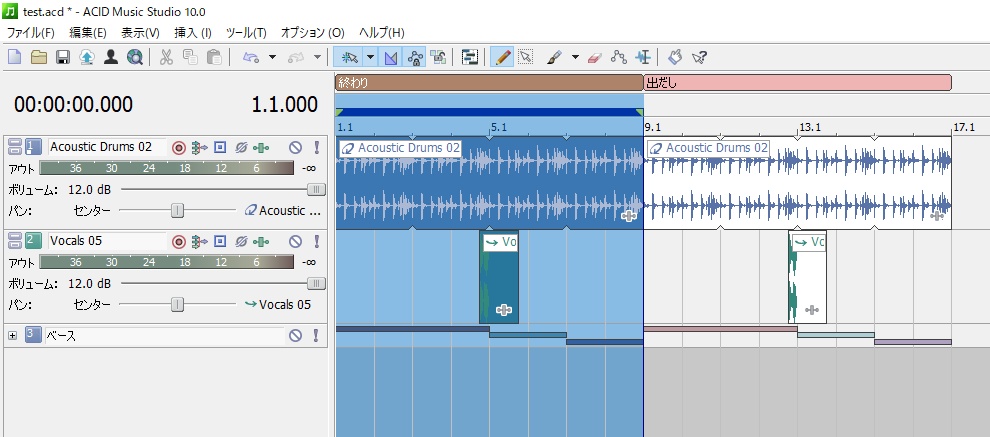
テンポやキーの変更
新規ファイルを作成すると、
デフォルトのテンポは120BPM、4分の4拍子、キーはA
テンポの変更
トラックリストの下にあるスライダーをスライドさせるか、
数字をダブルクリックしたあとに
直接数字を手打ちででテンポを変更できる。
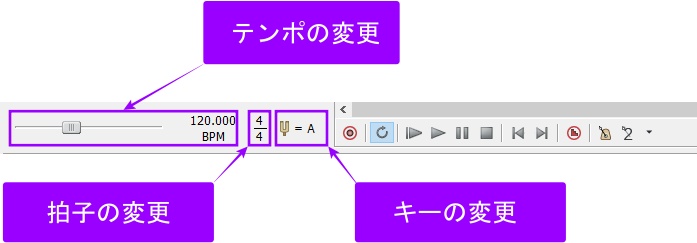
キーの変更
拍子とキーは、
クリックすると一覧がポップアップされるので、
そこから選ぶ
トラックのソロ再生やミュート
複数のトラックを再生すると、
音が重なって目的のトラックの音がよく聞き分けられなかったり、
いくつかの候補の素材を順番に聴き比べるときに
役に立つトラックのミュートやソロ再生
ボタン一発で各トラックのミュートやソロ再生が指定できる。
再生されないトラックは暗くなる。

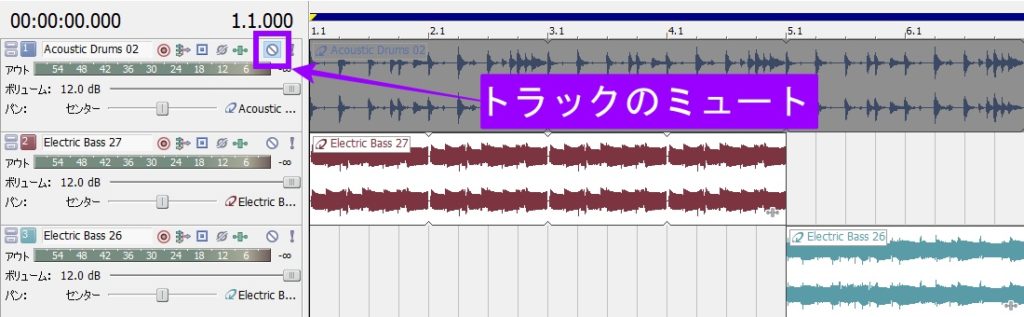
ACIDで取り扱うオーディオデータの種類。
- ループデータ
- ワンショットデータ
短いオーディオデータを貼り付けて
ドラッグで長さを変えて繰り返し再生したり、
テンポやキーを変更できるループシーケンサー
ACIDではその素材データのことをループデータと呼ぶが、
ACIDに付属の素材集には、
ワンショットデータと呼ばれているものも含まれている。
ループデータ
オーディオデータにアシッダイズと言われる処理がされたもので、
トラックビューに貼り付けるだけで、
キーやテンポが調整されて、
ドラッグで自由に長さを調整(ループ)できるデータ
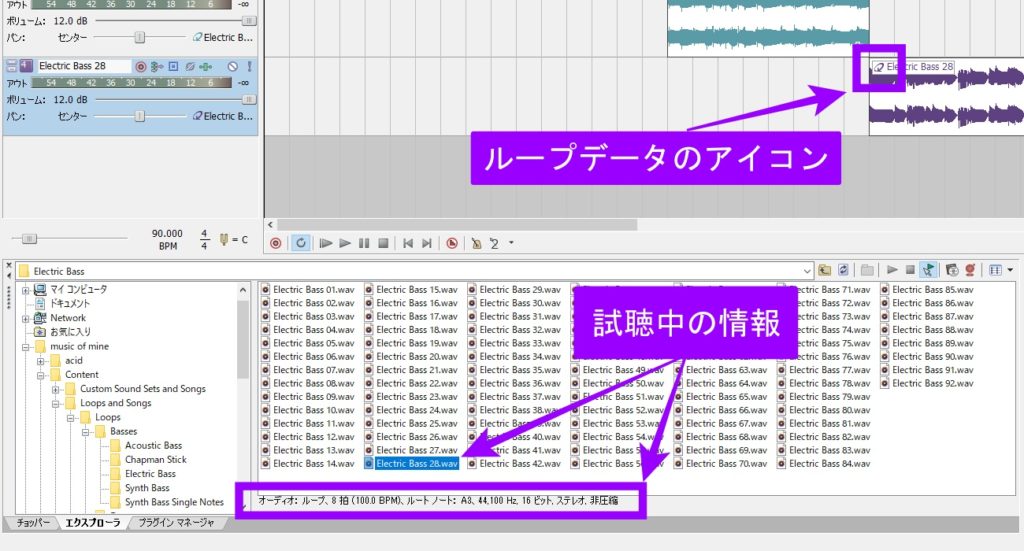
ワンショットデータ
名前の通りワンショット、一発再生のデータ
ループやテンポに対応できない。
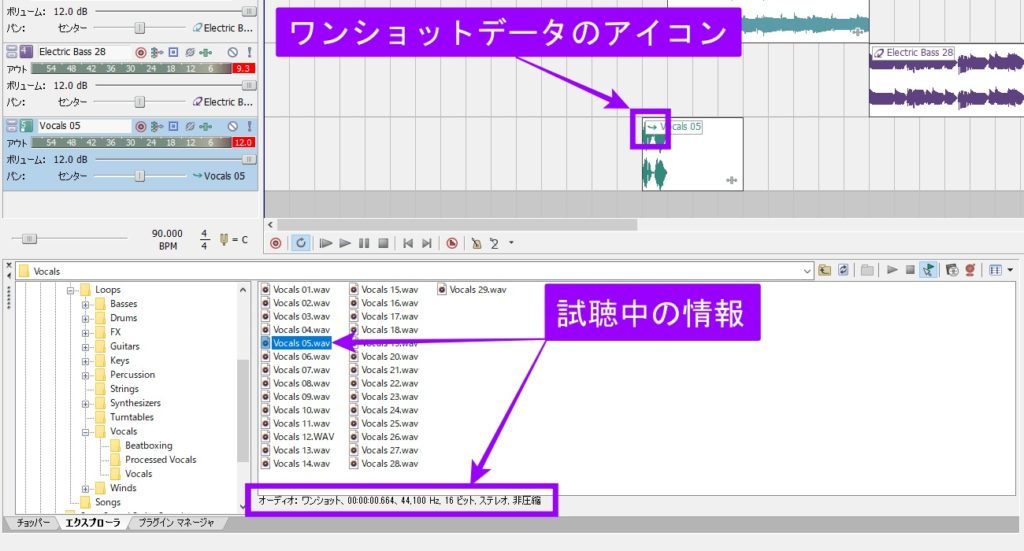
ガイドブック
けっこうなボリュームで200ページ以上ある。
正直、だるくて1ページも読んだことなかったんじゃけど、
この記事を書くために読んでみた。
チャプター単位で区切って読んだら、
画像も多いし、ワリにサクッと読めた。
本を片付ける時に気が付いたんじゃけど、
カバーのソデにこんな情報が!!
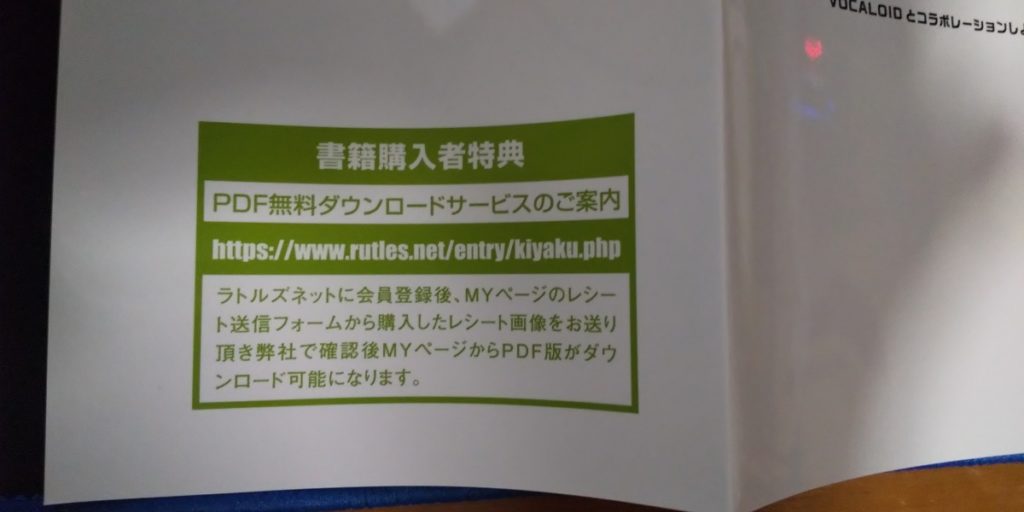
PDFをダウンロードするには、
会員登録して、レシートの画像をアップロード。
会員登録はめんどくさかったけど、
Amazonの履歴から領収書/購入明細書をアップロードして、
2、3日待つと、ダウンロード可のメールが届いた。
購入してからけっこう時間がたっていたし、
本は買ったっつーか、ソフトに同梱されていたものなので、
ダウンロードできるか疑問だったけど、
ちゃんとダウンロードできました。
タブレットで読めるのはエエね。
もう読み終わった後じゃったけど・・・
1:まったくの素人でも簡単に作曲できる
Acid Music Studio 10の不思議な世界
Acid Music Studio 10の概要を説明する上で、
DTMやAcid Music Studio 10のできることを説明してある。
2:必要な機材と、使いこなすための
設定テクニック
PCが1台あればAcid Music Studio 10を使うことができるけど、
できればオーディオインターフェースを用意したほうが良いってことと、
その設定。
MIDIキーボードがあれば便利、その設定。
あとはプラグインの説明とその設定。が説明してある。
3:まずはループ素材を並べてみよう
プロジェクト作成から、
トラックへループ素材の貼り付け方やループさせる方法
トラックのループを再生しながら別のトラックのループ選び、
テンポやキーの変更のやり方を説明してある。
4:曲の構成を固めていこう
曲の構成の作り方の説明はない。
曲の構成を固めていく上で役に立つ、
トラックのソロ再生やミュート、素材の差し替えや移動の方法。
コードチェンジやテンポチェンジの方法と注意点を説明してある。
5:ダンスミュージック作成にも威力を
発揮する、CDリミックスに挑戦!
ここでは、ACIDを使ってリミックスする方法を説明。
CDやMP3などの音楽データの取り込み方、
取り込んだ音楽データのビートを解析してくれる
Beatmapperの操作方法。
Acid Music Studio 10からの新機能、
「セクション」の説明。
6:オーディオ機能でボーカルやギターを
レコーディング
オーディオインターフェイスで
マイクやギターをACIDでオーディオレコーディングする方法と
データにエフェクトをかける方法
Acid Music Studio 10からの新機能、
「リアルタイムモニタリング」と
イベント別にエフェクトをかける「オーディオ イベント FX」の説明。
7:MIDIシーケンス機能を用いた
打ち込み機能
MIDIループ素材としてのMIDIの利用と
マウスを使ったMIDIの打ち込み、
MIDIキーボードを使った
リアルタイムレコーディングとステップレコーディング
その編集の説明。
8:ACID Music Studio 10で行う
ミキシング操作術
ミキシングコンソールの表示設定、
トラックごとの音量やパンの調整、
バスを使って複数のトラックをまとめて音量やパンの調整、
イコライザーやエフェクト、エンベロープを使った設定を説明。
9:Acid Music Studio 10に搭載された
強力なマスタリング機能
最終的な微調整と、
CDやオーディオファイルへのミックスダウン(トラックダウン)の説明。
10:VOCALOIDと
コラボレーションしよう
VOCALOIDを使って、歌ものの作り方の説明。
付録:強力なループ素材集、Sony Sound Series Standard Collection/Premiun Collection
別売品のループ素材集の概要
最後に
かなり長くなってしまったので、
オーディオインターフェイスを使って
ACIDでレコーディングする方法は
次の記事に続く。
(機能が限定された)無料版
ACID Xpress
Studio 11 ガイドムービー同梱
ACID Music Studio 11(最新)|Win対応
Studio 11 ダウンロード版
ACID Music Studio 11 (最新)|win対応|ダウンロード版
販売元のソースネクストeSHOP
キャンペーンを狙うと、かなりお買い得
ACID Music Studio

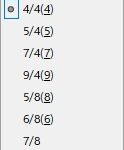
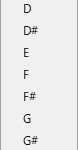


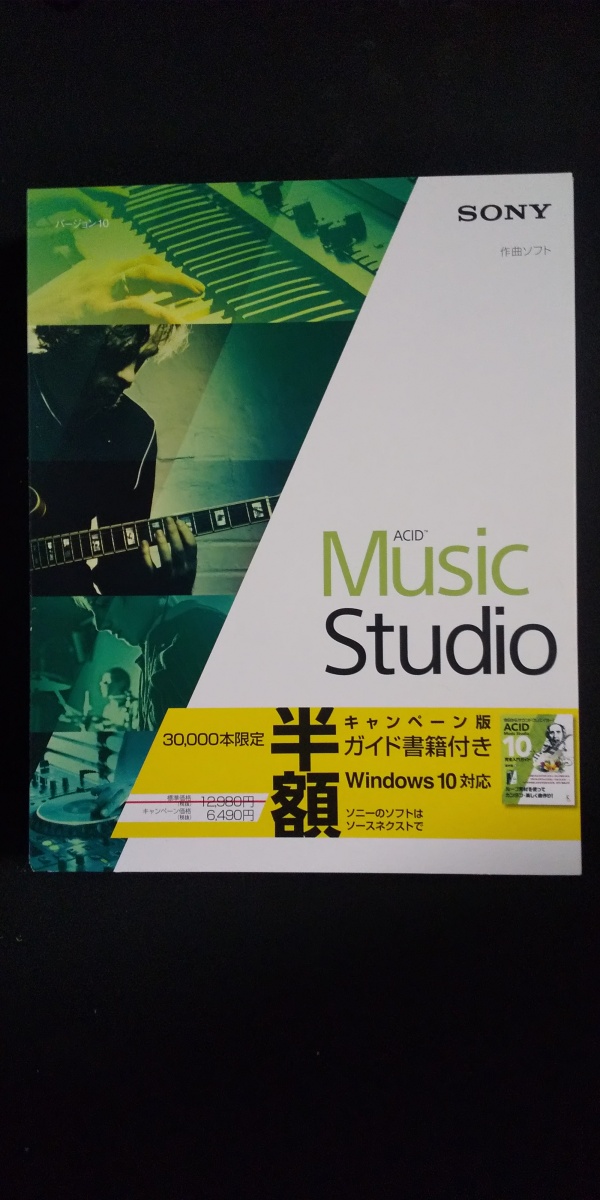






ディスカッション
コメント一覧
まだ、コメントがありません